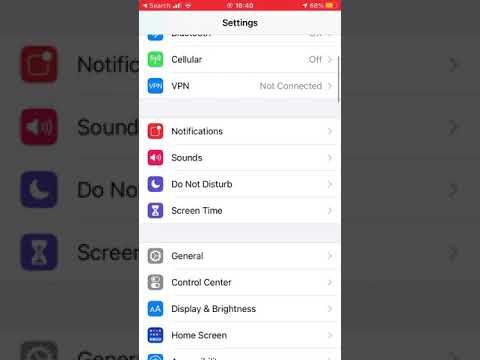واقعاً دیگر نمی توانید موسیقی رایگان در iTunes پیدا کنید. با این حال ، می توانید موسیقی رایگان را از منابع مختلف دیگر دریافت کنید. انواع سرویس های پخش رایگان رایگان وجود دارد که می توانید از آنها برای گوش دادن به موسیقی در هر نقطه و بدون هیچ هزینه ای استفاده کنید.
گام
روش 1 از 6: پخش موسیقی رایگان از طریق برنامه های محبوب

مرحله 1. برنامه پخش موسیقی را از طریق App Store دریافت کنید
برنامه های مختلف جریان وجود دارد که می توان از آنها برای گوش دادن رایگان موسیقی استفاده کرد. معمولاً پخش موسیقی پس از چند آهنگ با تبلیغات تجاری مخلوط می شود. در زیر مجموعه ای از برنامه های کاربردی است که بسیار محبوب هستند و از خدمات پخش موسیقی رایگان پشتیبانی می کنند. برای اطلاع بیشتر روی پیوند ارائه شده کلیک کنید.
- پاندورا
- Spotify
- موسیقی Google Play
- موسیقی YouTube
- iHeartRadio

مرحله 2. دستگاه را به یک شبکه بی سیم وصل کنید (اختیاری)
برنامه های پخش موسیقی حجم زیادی از داده های تلفن همراه را می خورند. بنابراین ، ایده خوبی است که دستگاه خود را در صورت امکان به یک شبکه بی سیم متصل کنید ، به خصوص اگر می خواهید به مدت طولانی به آهنگها گوش دهید.

مرحله 3. پس از بارگیری و نصب برنامه را باز کنید
معمولاً اولین باری که آن را اجرا می کنید به صفحه خوش آمدید منتقل می شوید.

مرحله 4. ایجاد یک حساب کاربری
اکثر برنامه های پخش موسیقی برای استفاده از این سرویس از شما می خواهند یک حساب کاربری رایگان ایجاد کنید. می توانید از حساب فیس بوک خود برای برخی برنامه ها (به عنوان مثال Spotify) استفاده کنید. برای موسیقی Google Play ، می توانید از یک حساب Google استفاده کنید که قبلاً به برنامه Google دیگری در دستگاه شما پیوند خورده است.

مرحله 5. ایستگاهی را که می خواهید به آن گوش دهید پیدا کنید
رابط کاربری هر برنامه متفاوت است ، اما معمولاً فقط باید ایستگاه یا لیست پخش موردنظر خود را انتخاب کنید. پس از آن ، برنامه بلافاصله موسیقی را پخش می کند. معمولاً ایستگاه های متنوعی برای هر ژانر و فضای متفاوت وجود دارد.
بسیاری از برنامه ها به شما امکان می دهند هنرمند یا آهنگ خاصی را جستجو کنید ، سپس با یک حساب رایگان به آن گوش دهید. پس از آن ، برنامه به طور خودکار ایستگاهها یا لیستهای پخش را بر اساس آهنگهای هنرمند منتخب شما و هنرمندان مشابه ایجاد می کند. در یک حساب رایگان ، کاربران معمولاً "اختصاص" محدودی برای پخش مجدد موسیقی یا رد کردن آهنگ هایی که دوست ندارند در ایستگاه ها یا لیست های پخش داشته باشند
روش 2 از 6: استفاده از SoundCloud

مرحله 1. برنامه SoundCloud را بارگیری کنید
برای بارگیری برنامه SoudCloud از App Store این مراحل را دنبال کنید:
- App Store را باز کنید.
- برگه را لمس کنید " جستجو کردن ”.
- "SoundCloud" را در نوار جستجو تایپ کنید.
- دست زدن به " SoundCloud ”.
- دکمه را لمس کنید " گرفتن ”در کنار عنوان SoundCloud.

مرحله 2. SoundCloud را باز کنید
با لمس دکمه می توانید آن را باز کنید باز کن ”در کنار متن SoundCloud در پنجره App Store یا با انتخاب نماد SoundCloud در صفحه اصلی دستگاه. این برنامه با نماد نارنجی با ابر سفید مشخص شده است.

مرحله 3. وارد حساب کاربری خود شوید یا ایجاد کنید
اگر قبلاً یک حساب SoundCloud دارید ، "را انتخاب کنید من یک اکانت از قبل دارم ”و با استفاده از آدرس ایمیل و گذرواژه مربوط به حساب وارد سیستم شوید. اگر نه ، "را لمس کنید ایجاد حساب کاربری ”و فرم ایجاد حساب کاربری را پر کنید.
همچنین می توانید با استفاده از حساب فیس بوک یا Google خود در SoundCloud ثبت نام کرده یا وارد آن شوید. کافی است دکمه Facebook یا Google را در صفحه ثبت نام یا ورود به سیستم لمس کنید

مرحله 4. لمس کنید

زبانه ای که نماد ذره بین دارد برگه جستجو ("جستجو") است. این سومین برگه در پایین صفحه است.

مرحله 5. عنوان آهنگ ، نام هنرمند یا نام آلبوم را وارد کنید
پس از آن ، لیستی از آهنگ ها توسط هنرمند یا آلبوم نمایش داده می شود.

مرحله 6. آهنگ مورد نظر را لمس کنید
پس از آن ، آهنگ پخش می شود. همه آهنگ های SoundCloud را نمی توان به صورت رایگان بارگیری کرد ، اما بسیاری از هنرمندان آهنگ های رایگان را در حساب های SoundCloud خود بارگذاری می کنند. در همین حال ، سایر نوازندگان به شما امکان می دهند نمونه آهنگ های خود را در SoundCloud گوش دهید.
- دکمه مکث را لمس کنید تا پخش آهنگ متوقف شود. در نوار با عناوین آهنگ در پایین صفحه قرار دارد.
- نماد قلب را لمس کنید تا آهنگ به لیست محتوای پسندیده ("پسندیده") اضافه شود. برای مشاهده لیستی از محتوای ترجیحی ، برگه "کتابخانه" را لمس کنید (||) در پایین صفحه ، سپس "را انتخاب کنید آهنگهای پسندیده ”.
روش 3 از 6: استفاده از Amazon Music

مرحله 1. از طریق مرورگر وب رایانه خود به https://www.amazon.com مراجعه کنید
می توانید از مرورگر وب در رایانه شخصی یا رایانه مک استفاده کنید.

مرحله 2. کلیک کنید
این یک دکمه سه خطی است که در گوشه سمت چپ بالای صفحه روی هم قرار گرفته است. پس از آن ، منوی اصلی در نوار کناری سمت چپ صفحه نمایش داده می شود.

مرحله 3. روی Amazon Music کلیک کنید
این گزینه دوم در نوار منوی اصلی ، در بخش "خرید بر اساس طبقه بندی" قرار دارد. منوی Amazon Music در نوار کناری سمت چپ ظاهر می شود.

مرحله 4. بارگیری فروشگاه را لمس کنید
این آخرین گزینه در پایین منوی Amazon Music است. فروشگاه آمازون دانلود در صفحه اصلی باز می شود.

مرحله 5. روی Deals کلیک کنید
این گزینه یکی از کادرهای دسته بندی در بالای صفحه ، زیر بنر است.

مرحله 6. روی بخش "آهنگ ها بر اساس قیمت" یا "آلبوم ها بر اساس قیمت" رایگان کلیک کنید
این گزینه در سمت چپ است. پس از آن ، لیستی از آلبوم ها یا آهنگ های رایگان نمایش داده می شود.

مرحله 7. روی آهنگ یا آلبومی که می خواهید بارگیری کنید روی Free کلیک کنید
برای آلبوم ها ، دکمه "رایگان" در زیر آلبوم قرار دارد. برای آهنگ ها ، دکمه "رایگان" در سمت راست عنوان آهنگ در لیست قرار دارد. فقط آهنگهایی که دارای دکمه زرد "Free" هستند می توانند به صورت رایگان بارگیری شوند.

مرحله 8. روی MP3 Cart کلیک کنید
در بالای وب سایت ، در سمت راست نوار پیمایش بالا قرار دارد. پس از آن ، یک منوی کشویی برای همه آهنگ ها و آلبوم های اضافه شده به سبد خرید ظاهر می شود.
این نماد با نماد سبد خرید عمومی (چک پایان هزینه) در بالای صفحه متفاوت است

مرحله 9. برای تکمیل پرداخت ، روی ادامه کلیک کنید
این یک دکمه زرد رنگ در گوشه سمت راست پایین منوی کشویی است. پس از آن منوی بازشو ظاهر می شود.

مرحله 10. روی قرار دادن سفارش خود کلیک کنید
این یک دکمه زرد رنگ در سمت راست صفحه است.

مرحله 11. برنامه Amazon Music را برای iPhone بارگیری کنید
برای بارگیری برنامه Amazon Music در iPhone این مراحل را دنبال کنید.
- App Store را باز کنید.
- روی زبانه "Search" در گوشه سمت راست پایین صفحه ضربه بزنید.
- "Amazon Music" را در نوار جستجو تایپ کرده و روی کلید "Enter" ضربه بزنید.
- دکمه را لمس کنید " گرفتن ”در کنار عنوان Amazon Music.

مرحله 12. Amazon Music را باز کنید
با لمس دکمه می توانید آن را باز کنید " باز کن ”در پنجره App Store یا انتخاب نماد موسیقی آمازون در صفحه اصلی دستگاه. آبی است و برچسب "Music" با پیکان آمازون در زیر آن نوشته شده است.

مرحله 13. وارد سرویس Amazon Music شوید
از آدرس ایمیل و رمز عبور مرتبط با حساب آمازون خود برای ورود به سرویس Amazon Music استفاده کنید.
اگر به شما پیشنهاد می شود ماهانه در سرویس موسیقی آمازون عضو شوید یا به سرویس متصل باشید ، " نه ممنون ”.

مرحله 14. برگه موسیقی من را لمس کنید
این نماد هدفون در پایین صفحه است. پس از آن ، خریدهای موسیقی شما نمایش داده می شود.

مرحله 15. نام هنرمند یا آلبوم را لمس کنید
با لمس برگه مناسب در بالای صفحه ، می توانید موسیقی را در بخش "موسیقی من" با نام هنرمند ، عنوان آهنگ ، نام آلبوم ، لیست پخش یا ژانر مرور کنید.

مرحله 16. نماد مثلث بازی یا عنوان آهنگ را لمس کنید
برای پخش کل آلبوم یا لیست پخش ، روی نماد مثلث پخش در آلبوم ، هنرمند یا صفحه لیست پخش ضربه بزنید. برای پخش آهنگ ، فقط آهنگ مورد نظر را لمس کنید.
روش 4 از 6: با استفاده از ReverbNation Discover

مرحله 1. برنامه ReverbNation Discover را بارگیری کنید
برای بارگیری برنامه ReverbNation Discover از App Store این مراحل را دنبال کنید.
- App Store را باز کنید.
- نماد را لمس کنید " جستجو کردن ”.
- "ReverbNation Discover" را در نوار جستجو وارد کنید.
- دکمه را لمس کنید " گرفتن ”در کنار عنوان ReverbNation Discover.

مرحله 2. ReverbNation Discover را باز کنید
با لمس دکمه می توانید آن را باز کنید باز کن ”در کنار عنوان ReverbNation Discover در پنجره App Store یا نماد آن را در صفحه اصلی دستگاه انتخاب کنید. ReverbNation Discover با یک نماد سیاه با یک ستاره قرمز نشان داده شده است.

مرحله 3. دستورالعمل های نشان داده شده روی صفحه را دنبال کنید
هنگامی که برنامه را برای اولین بار باز می کنید ، ReverbNation Discover توضیح مختصری از برنامه ارائه می دهد. پس از آن ، لیستی از ژانرها نمایش داده می شود و از شما خواسته می شود تا ژانر مورد نظر را انتخاب کنید تا یک لیست پخش ترکیبی ایجاد شود. تا آنجا که ممکن است ژانرها را انتخاب کنید ، سپس "را لمس کنید بازی " سپس برنامه به شما نحوه پرش و پخش آهنگ و همچنین کسب اطلاعات بیشتر در مورد هنرمند را نشان می دهد. دکمه پخش/مکث در پایین صفحه قرار دارد.

مرحله 4. صفحه را به سمت پایین بکشید
پس از آن ، صفحه "ویژه" نمایش داده می شود. در صورت تمایل می توانید آهنگی را از این صفحه انتخاب کنید.

مرحله 5. لمس کنید
در گوشه سمت راست بالای صفحه قرار دارد. منوی نوار کناری در سمت چپ صفحه نمایش داده می شود.

مرحله 6. ورود/ثبت نام را لمس کنید
در بالای منو قرار دارد. با ایجاد یک حساب ReverbNation Discover ، می توانید آهنگ هایی را که دوست دارید اضافه کنید تا هر زمان که می خواهید به آنها گوش دهید.

مرحله 7. ثبت نام را لمس کنید
در انتهای صفحه ورود است.

مرحله 8. آدرس ایمیل و رمز عبور خود را وارد کنید ، سپس روی ثبت نام ضربه بزنید
پس از آن حساب ایجاد می شود.
همچنین می توانید با استفاده از یک حساب فیس بوک یا گوگل با ضربه زدن روی دکمه آبی فیس بوک (یا دکمه نارنجی گوگل) ثبت نام کنید

مرحله 9. لمس کنید
منوی نوار کناری نمایش داده می شود. چندین گزینه برای گوش دادن به موسیقی در این نوار وجود دارد. این گزینه ها عبارتند از:
- ” ویژه ”صفحه محتوای پیشرو را نمایش می دهد. برای شنیدن آهنگ ها می توانید موسیقی یا هنرمند موجود در صفحه را لمس کنید.
- ” ترکیب ژانر ”به شما امکان می دهد یک لیست پخش مختلط بر اساس ژانر موسیقی انتخاب شده ایجاد کنید.
- ” آهنگ ها ”لیستی از آهنگ هایی را که دوست دارید نمایش می دهد. دکمه (+) روی آهنگ در حال پخش را لمس کنید تا به این لیست اضافه شود.
- ” لیست پخش ”همه لیست های پخش را که ایجاد کرده اید یا دوست داشته اید نمایش می دهد. می توانید لیست های پخش را در وب سایت ReverbNation ایجاد کرده و دوست داشته باشید.
- ” آخرین پخش شده ها ”لیستی از موسیقی های اخیراً گوش داده شده را نمایش می دهد.
- ” جستجو کردن ”به شما امکان می دهد هنرمند یا آهنگی را با نام/عنوان جستجو کنید.
روش 5 از 6: استفاده از Freegal
مرحله 1. برنامه Freegal Music را بارگیری کنید
برای بارگیری برنامه Freegal از App Store این مراحل را دنبال کنید.
- App Store را باز کنید.
- دست زدن به " جستجو کردن ”.
- "Freegal" را در نوار جستجو وارد کنید.
- دکمه را لمس کنید " گرفتن ”در کنار عنوان Freegal Music.
مرحله 2. Freegal را باز کنید
با لمس دکمه می توانید آن را باز کنید " باز کن ”در پنجره App Store یا انتخاب نماد برنامه Freegal در صفحه اصلی دستگاه. Freegal با یک نماد آبی با حرف "F" به شکل یک نت موسیقی مشخص شده است.
مرحله 3. کد پستی را وارد کنید یا محل اقامت خود را انتخاب کنید ، سپس روی ادامه ضربه بزنید
اگر خدمات مکان در دستگاه شما خاموش است ، باید کد پستی را وارد کنید. اگر روشن است ، برای تأیید انتخاب خود ، شهر محل سکونت خود را لمس کنید. پس از آن ، دکمه را لمس کنید " ادامه هید " آبی است.
مرحله 4. کتابخانه را انتخاب کنید
Freegal برای عضویت در کتابخانه نیاز به عضویت دارد. کتابخانه شهر خود را که قبلاً عضویت شما ذخیره شده است لمس کنید.
مرحله 5. شماره کارت کتابخانه را وارد کنید یا وارد حساب شوید
در صورت درخواست شماره کارت کتابخانه ، شماره را تایپ کنید. در صورت درخواست اطلاعات ورود ، آدرس ایمیل و رمز عبور مربوط به عضویت کتابخانه خود را وارد کنید.
مرحله 6. موافقت را لمس کنید
با لمس این دکمه ، شما با شرایط و ضوابط استفاده Freegal موافقت می کنید.
مرحله 7. Ok را لمس کنید
این دکمه در انتهای صفحه تبریک ("تبریک") قرار دارد. برای دسترسی به خدمات Freegal ، این دکمه را لمس کنید.
مرحله 8. موسیقی را جستجو کنید
گزینه های برگه ای در پایین صفحه گزینه های مختلف مرور موسیقی را ارائه می دهد. برگه ها عبارتند از:
- ” صفحه اصلی ”لیستی از موسیقی های تبلیغاتی/محبوب را نمایش می دهد.
- ” مرور کردن ”به شما امکان می دهد موسیقی را بر اساس تاریخ انتشار ، محبوبیت و ژانر جستجو کنید. برای مرور موسیقی ، زبانه های دسته را در بالای صفحه لمس کنید.
- ” جستجو کردن ”یک نوار جستجو را نمایش می دهد که در آن می توانید موسیقی را با نام هنرمند یا عنوان آهنگ جستجو کنید.
مرحله 9. لمس کنید

این نماد مثلث پخش در سمت چپ عنوان آهنگ ، بالای جلد آلبوم ظاهر می شود. سپس آهنگ از طریق برنامه Freegal پخش می شود.
مرحله 10. کنار آهنگ را لمس کنید
یک منوی pop-up برای آهنگ مورد نظر نمایش داده می شود.
مرحله 11. بارگیری را لمس کنید
آهنگ بارگیری می شود تا بتوانید آن را آفلاین پخش کنید. با انتخاب برگه "می توانید به آهنگ های بارگیری شده دسترسی پیدا کنید" موسیقی من "در پایین صفحه ، سپس برگه را لمس کنید" آهنگ ها ”در بالا.
برخی از کتابخانه ها محدودیتی در میزان پخش موسیقی و/یا بارگیری آنها قرار می دهند. برای اطلاعات بیشتر این قوانین را در کتابخانه مربوطه بررسی کنید
روش 6 از 6: استفاده از آرشیو موسیقی رایگان
مرحله 1. برنامه آرشیو موسیقی رایگان را بارگیری کنید
برای بارگیری آرشیو موسیقی رایگان از App Store این مراحل را دنبال کنید.
- App Store را باز کنید.
- برگه را لمس کنید " جستجو کردن ”.
- "FMA" را در نوار جستجو وارد کنید.
- دکمه را لمس کنید " گرفتن ”در کنار عنوان FMA (آرشیو موسیقی رایگان).
مرحله 2. برنامه آرشیو موسیقی رایگان (FMA) را باز کنید
با لمس دکمه می توانید آن را باز کنید " باز کن ”در کنار نماد آن در پنجره App Store ، یا نماد آن را مستقیماً از صفحه اصلی دستگاه انتخاب کنید. برنامه دارای نمادی با برچسب "بایگانی موسیقی رایگان" است.
مرحله 3. کاوش را لمس کنید
در گوشه سمت راست بالای برنامه FMA قرار دارد. پس از آن ، یک منوی کشویی در زیر دکمه "کاوش" نمایش داده می شود.
مرحله 4. ژانرها را لمس کنید
این اولین گزینه در منوی کشویی است. لیستی از ژانرهای موسیقی موجود باز می شود.
اگر هنرمند یا آهنگی را که می خواهید از بایگانی موسیقی رایگان بارگیری کنید می شناسید ، روی "ضربه بزنید" آهنگ های ”در منوی کشویی و هنرمند یا آهنگ مورد نظر را با نام/عنوان جستجو کنید.
مرحله 5. ژانر موسیقی را لمس کنید
آرشیو موسیقی رایگان انواع مختلفی از جمله بلوز ، کلاسیک ، کانتری ، هیپ هاپ ، جاز ، پاپ ، راک و soul-RnB را ارائه می دهد.
مرحله 6. زیر ژانر را لمس کنید
برخی از ژانرها دارای زیرگونه های مختلف هستند. به عنوان مثال ، ژانر راک دارای ژانرهای فرعی است که شامل گاراژ ، گات ، صنعتی ، متال ، پروگرسیو ، پانک و سایر موارد است.
مرحله 7. آهنگ را لمس کنید
یک منوی بازشو با گزینه هایی برای پخش یا افزودن آهنگ به لیست پخش ظاهر می شود.
مرحله 8. پخش را لمس کنید
آهنگ انتخاب شده در برنامه پخش می شود.
مرحله 9. بستن را لمس کنید
لیست پخش بسته می شود. پس از آن ، صفحه اصلی حاوی جلد آلبوم آهنگ در حال پخش و همچنین دکمه های کنترل پخش در زیر آن نمایش داده می شود. شما ممکن است هنرمندان بزرگ یا بزرگ را در بایگانی موسیقی رایگان پیدا نکنید ، اما این سرویس دارای ژانرهای متنوع و موسیقی رایگان است که برای هر کسی مناسب است.